IPv4
От 0.70$ за 1 шт. 40 стран на выбор, срок аренды от 7 дней.
IPv4
От 0.70$ за 1 шт. 40 стран на выбор, срок аренды от 7 дней.
IPv4
От 0.70$ за 1 шт. 40 стран на выбор, срок аренды от 7 дней.
IPv6
От 0.07$ за 1 шт. 14 стран на выбор, срок аренды от 7 дней.
ISP
От 1$ за 1 шт. 21 стран на выбор, срок аренды от 7 дней.
Mobile
От 14$ за 1 шт. 14 стран на выбор, срок аренды от 2 дней.
Resident
От 0.90$ за 1 GB. 200+ стран на выбор, срок аренды от 30 дней.
Прокси по целям:
Прокси по целям:
Инструменты:
Проверить открытые порты IP-адреса или веб-сайта можно с помощью различных способов проверки. Рассмотрим детальнее способы их проверки:
Выбор конкретного метода зависит от пользовательских предпочтений и уровня опыта. Однако, следует заметить, что сканирование портов с помощью онлайн-сервисов является наиболее быстрым и оптимальным методом для большинства из пользователей, так как сканеры портов не требуют дополнительных знаний и предоставляют детальную информацию необходимую для анализа.
IP-порты - числовые адреса, используемые для идентификации конкретных процессов и служб на устройствах в компьютерной сети. В TCP/IP-модели они являются частью адреса, который определяет конкретный процесс или приложение, с которым требуется установить соединение. Каждая сетевая служба или приложение обычно использует определенный порт для своей работы.
Основными функциями интернет-портов являются:
Диапазоны и виды интернет-портов:
Примеры широко используемых интернет-портов:
Данные порты наиболее распространены в использовании службами и приложениями для определения конкретных процессов и установки соединения, однако их полный список является более обширным.
Порты диапазона от 0 до 1023 известны как "привилегированные", зарезервированы для сетевых служб и важны для обеспечения эффективной маршрутизации данных в сети, позволяя устройствам правильно доставлять информацию нужному приложению.
Сканер портов - программа или инструмент, который используется для сканирования сетевых портов на устройствах в компьютерной сети. Он предназначен для обнаружения открытых портов на удаленных узлах, идентификации запущенных служб и приложений, а также для анализа сетевой конфигурации и обнаружения потенциальных уязвимостей.
Специфика работы сканера портов зависит от его типа и функциональности. Процесс сканирования портов включает следующие этапы:
Основные цели использования сканера портов:
Функционал сканера портов позволяет проверить TCP-порты, которые используются для безопасной передачи данных и UDP-порты, предназначенные для быстрой передачи данных.
Анализ интернет-портов позволит оценить уровень защиты устройства пользователя от потенциальных атак и утечек конфиденциальных данных. Для проведения сканирования не требуется установка специализированных программ или расширений. Клиентам достаточно воспользоваться нашим инструментом для проверки открытых портов - “Сканер портов” на базе nmap, который быстро и бесплатно предоставит информацию о доступности портов на целевом хосте для установления соединений.
Для начала сканирования следуйте пошаговой инструкции:
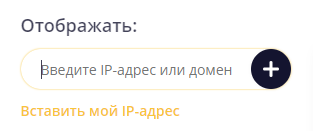
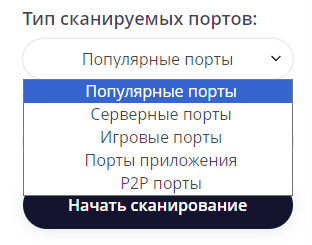
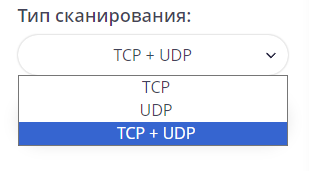
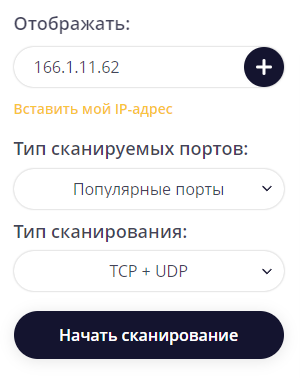
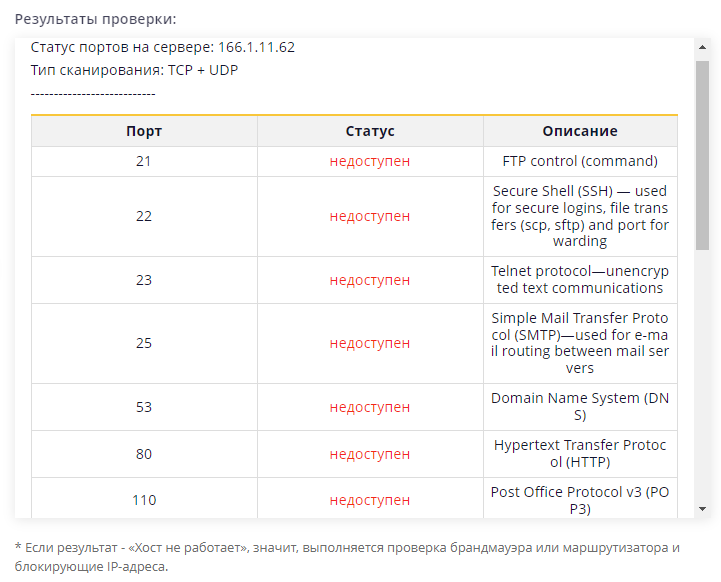
Сканирование успешно завершено, пользователи могут проанализировать информацию по каждому из портов IP-адреса или веб-сайта и принять меры по повышению уровня безопасности в сети и эффективного взаимодействия с веб-ресурсами.
